Você já foi redirecionado inesperadamente para uma página da web diferente enquanto navegava no Safari?, ou bombardeados com anúncios que parecem vir do nada? Se então, você pode estar enfrentando a realidade frustrante do vírus Safari Redirect, um problema persistente que assola muitos usuários de Mac.
Serviços afiliados geralmente estão envolvidos nessas campanhas de redirecionamento, expor os usuários a redes de anúncios fraudulentas e práticas online enganosas.
Este artigo investiga as causas, sintomas, e, mais importante, soluções para combater esse malware invasivo, garantindo que sua experiência de navegação no Safari permaneça perfeita e segura. Desde o reconhecimento dos primeiros sinais de infecção até medidas preventivas e o uso dedicado de ferramentas de segurança como o SpyHunter para Mac, orientaremos você na recuperação do controle sobre seu espaço de navegação digital.
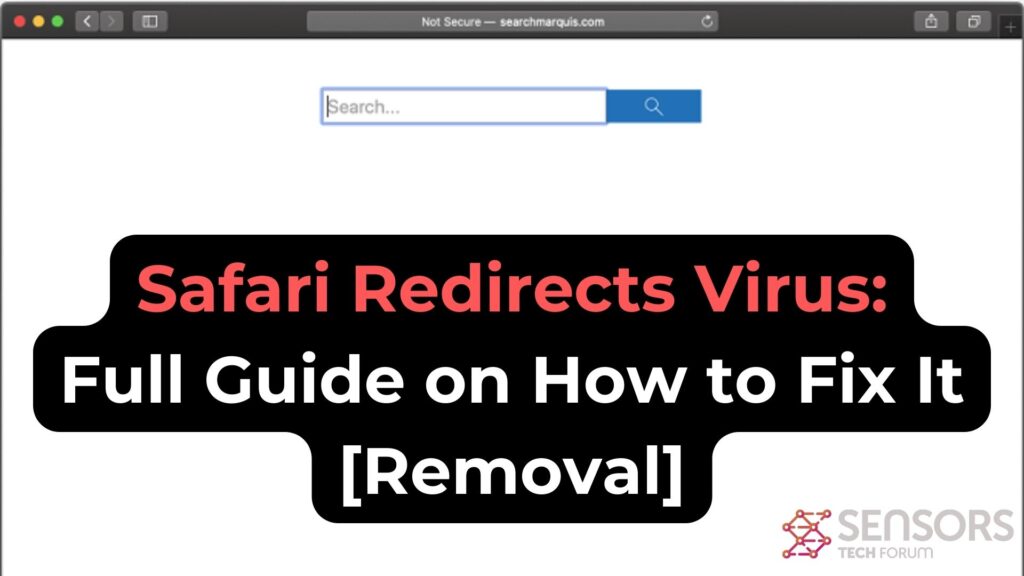
Resumo do redirecionamento do Safari
| Nome | Vírus Safari redireccionamento |
| Tipo | Potencialmente indesejados Programa / adware / navegador Hijacker |
| Pequena descrição | Relacionada com a presença de programa indesejado no seu Mac. Este programa visa modificar fortemente navegadores web’ configurações para exibir anúncios e redirecionar para páginas suspeitas. |
| Os sintomas | navegador web preferido é configurado para redirecioná-lo para páginas indesejadas. Desempenho mais lento Mac poderia ser experimentado bem. |
| Tempo de remoção | Aproximadamente 15 minutos para uma verificação completa do sistema |
| Ferramenta de remoção |
Veja se o seu sistema foi afetado por malware
Baixar
Remoção de Malware Ferramenta
|
Removendo perfis e extensões maliciosos do Safari
O vírus Safari Redirect frequentemente se infiltra nos sistemas através de perfis maliciosos ou extensões adicionadas ao Safari sem o seu conhecimento. Para remover estes:
- Abra as preferências do Safari: Clique em Safari na barra de menu, então selecione ‘preferências‘.
- Vou ao Perfis seção: Se presente, isso pode indicar configurações indesejadas instaladas por malware.
- Remova quaisquer perfis suspeitos: Selecione o perfil questionável e pressione o botão '-‘ botão para excluí-lo.
- Próximo, navegue para a Aba de extensões para ver todas as extensões instaladas.
- Identifique e desinstale extensões suspeitas selecionando-as e clicando no botão 'Desinstalar’ botão.
- Confirme a remoção quando solicitado para limpar seu navegador de ameaças potenciais.
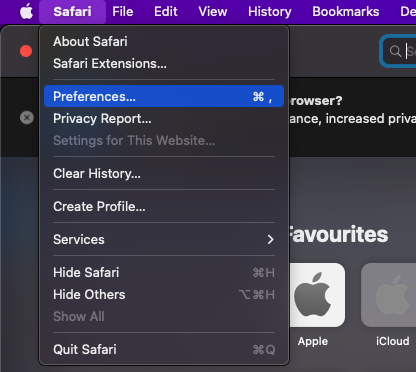
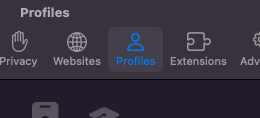
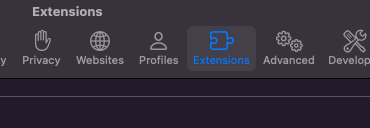
A remoção de extensões e perfis desconhecidos é uma etapa crucial para recuperar o controle sobre sua experiência de navegação no Safari.
Protegendo as configurações e preferências do Safari após a remoção
Depois de limpar perfis e extensões maliciosos, proteja ainda mais as configurações do Safari para evitar infecções futuras:
- repor Safari: Vamos para 'Safári’ > 'Preferências’, selecione os 'Privacidade’ aba, e clique 'Gerenciar dados do site’. Daqui, clique em 'Remover tudo’ para excluir dados armazenados de sites que possam conter scripts prejudiciais.
- Ajustar as configurações de segurança: Ainda em Preferências, aprimore sua segurança ativando avisos de sites fraudulentos na seção 'Segurança’ e garantindo que o JavaScript esteja ativado apenas para sites confiáveis na seção 'Sites’ aba.
- Review Homepage and Search Engine Settings: In the ‘General’ aba, verify that your homepage hasn’t been altered. similarmente, check the ‘Search’ tab to ensure your preferred search engine is selected.
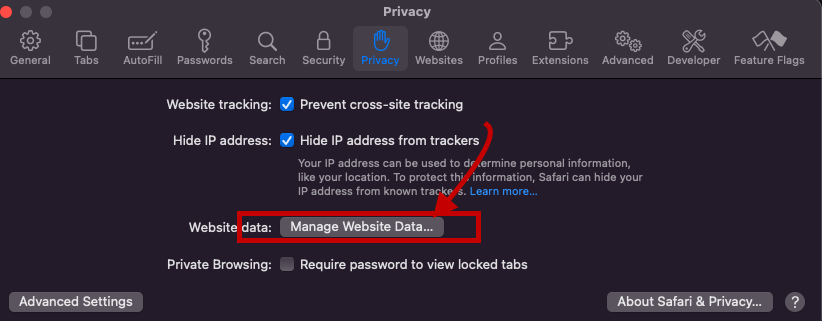
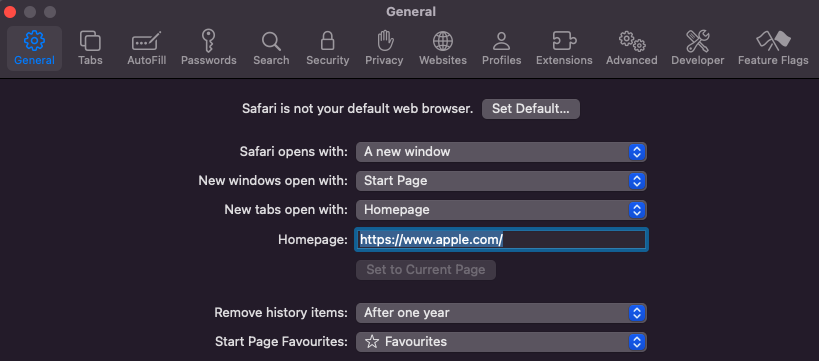
By meticulously following these steps and regularly checking for unauthorized changes, you can effectively shield your Safari browser from redirect viruses and other malicious software.
Lembrar, keeping your Mac and Safari updated, along with being cautious about the extensions you install, are key practices in maintaining a secure browsing environment. For those looking for an added layer of protection, SpyHunter for Mac offers comprehensive defense mechanisms against various malware types, including Safari redirect viruses.
Understanding Safari Redirect Virus: O que você precisa saber
The Safari Redirect Virus, often a thorn in the side for Mac users, is more than just an annoyance. This malware category encompasses various forms of unwanted software designed to hijack your browser. By changing settings without permission, it takes control of the Safari browser and can lead to issues like constant redirecionamentos, unwelcome ads, and even privacy breaches. Em seu núcleo, the Safari Redirect Virus aims to profit from these disruptions, whether through ad revenue or data collection. Recognizing its symptoms and understanding its operation is the first step in reclaiming your digital space.
Exploring the Nature of Safari Redirect Virus on Mac
This type of virus is commonly linked with seqüestradores de navegador, a subset of potentially unwanted applications (satisfeito) that meddle with browser settings. Uma vez infiltrado, these hijackers can alter the Mecanismo de pesquisa padrão, pagina inicial, e página nova guia, redirecting users to specific URLs. While these changes might seem minor, they significantly disrupt the browsing experience. Browser hijackers commonly target well-known browsers like Safari, cromada, e Firefox, making no Mac user completely immune. These applications not only interrupt online navigation but also monitor internet activity, collecting data that ranges from search queries to sensitive information, which could be shared with or sold to third parties.
How Does a Mac Become Infected with Safari Redirect Virus?
How does such disruptive software find its way onto your Mac? The paths are surprisingly mundane, highlighting the need for vigilance even during routine online activities. Here are three primary methods of infiltration:
- Deceptive Pop-up Ads: Clicking on a dubious anúncio pop-up can unintentionally trigger the download of a browser hijacker.
- Free Software Installers (bundling): Frequentemente, PUAs come packaged with free applications. Without a careful review of the installation steps, users may unknowingly consent to install additional unwanted software.
- Fake Flash Player Installers: These have long been a notorious method for spreading various types of malware, incluindo sequestradores de navegador.
- Torrent File Downloads: Downloading software or media from unreliable sources can also serve as a conduit for unwanted applications.
Awareness and caution in these areas can help prevent the majority of Safari Redirect Virus infections. Employing trusted security solutions like SpyHunter for Mac can offer another layer of protection by detecting and removing any unwelcome applications before they can cause harm. Prompt action and smart browsing habits are crucial in maintaining a secure and enjoyable online experience.
Identifying the Presence of Safari Redirect Virus on Your Mac
When your Mac starts behaving oddly with Safari at the center of these quirks, it might be time to consider the possibility of a Safari Redirect Virus. This virus cleverly disguises its presence, making it crucial for users to spot the early warning signs.
Top Signs That Your Safari Browser Is Infected
Realizing your Safari browser is under the grip of malware can be alarming. Here are clear indicators that your Mac might be affected:
- Unexpected Changes: Your browser’s homepage or search engine switches to something you didn’t set up, and attempts to revert these changes are futile.
- Increased Ad Activity: An uptick in pop-ups, banners, and other ad formats clutter your browsing space, often unrelated to the sites you’re visiting.
- Sluggish Performance: Safari begins to lag, with web pages taking longer to load or failing to load entirely, hindering your browsing experience.
- Relentless Pop-Ups: Continuous pop-up ads, some flashing phony warnings about your Mac’s security, are a telltale sign.
- Locked Settings: You might find yourself unable to change certain browser settings, suggesting that unwanted software is dictating these configurations.
Encountering one or more of these issues could point towards an infection, nudging you towards immediate action to restore Safari’s health and your peace of mind.
Consequences of Ignoring Safari Redirect Malware
Dismissing the signs of Safari redirect malware can lead to dire outcomes for you and your Mac. The ramifications of oversight extend beyond mere inconvenience:
- Compromised Privacy: As browser hijackers gather your browsing data, including search histories and site visits, your privacy hangs in the balance. Worse yet, sensitive information might fall into the wrong hands.
- Decreased Security: The Safari Redirect Virus can serve as a gateway for more malicious software, exposing your system to a variety of threats and vulnerabilities.
- Disrupted Browsing: The onslaught of ads and redirects can transform your Safari experience into a frustrating one, with legitimate content being left behind due to the influx of ads.
- Potential Financial Loss: Accidental clicks on deceptive ads or redirects might lead to scams or phishing locais, risking financial loss or identity theft.
Inadequate attention to these warning signs not only jeopardizes your online security but can also have tangible, harmful effects on your everyday digital life. Addressing the issue promptly can avert these risks, ensuring your browsing experience remains both safe and enjoyable.
Detailed Guide to Manually Remove Safari Redirect Virus
Encountering the Safari Redirect Virus can significantly hamper your online experience, leading to unsolicited advertisements and potentially dangerous website redirects. This guide is tailored to help you manually eliminate these issues from your Mac, ensuring a safer and more enjoyable browsing experience.
Initial Steps to Take Before Removing the Virus
Antes de mergulhar no processo de remoção de vírus, confirm the existence of the problem. Symptoms include redirecionamentos inesperados, anúncios pop-up, or changes to your homepage or search engine without your consent. Once confirmed, prepare your Mac by updating the operating system and Safari browser, ensuring all security patches are applied. Além disso, back up important data to prevent any loss during the cleanup process.
Utilizing SpyHunter for Thorough Removal of Safari Redirect Virus
Removing the Safari Redirect Virus from your Mac can be a tricky process. This is where SpyHunter for Mac steps in, providing a streamlined and efficient method for identifying and eliminating these unwanted intrusions. Designed specifically to cater to the macOS environment, SpyHunter simplifies the eradication of the virus, ensuring your system is safeguarded against future threats.
Why Choose SpyHunter for Mac to Combat Safari Redirect Virus?
Choosing SpyHunter for Mac comes with several benefits, making it a superior choice for combating the Safari Redirect Virus.
One of the most significant advantages is its tailored design for macOS, ensuring compatibility and efficiency. Unlike other generic software, SpyHunter offers comprehensive scanning capabilities that delve deep into your system to identify even the most elusive threats. além disso, its user-friendly interface makes virus removal accessible for users of all technical skill levels. Whether you’re dealing with severe malware infections or minor nuisances, SpyHunter provides a reliable defense mechanism for your digital life.
Installing SpyHunter: A Simple Guide for Effective Removal
Installing SpyHunter on your Mac is a straightforward process designed to get you up and running with minimal fuss. Here’s a quick guide:
- Begin by downloading SpyHunter for Mac from the official site to ensure you have the latest version.
- Open the downloaded file, which typically resides in your Downloads folder, and follow the on-screen instructions. These steps guide you through the installation process, requiring minimal input.
- Uma vez instalado, launch SpyHunter and select the option for a full system scan. This comprehensive scan is crucial for detecting the Safari Redirect Virus alongside any other hidden threats.
- Após a varredura, SpyHunter exibirá uma lista de ameaças detectadas. Follow the prompts to remove them, which includes the Safari Redirect Virus. This step is crucial for cleaning your system and restoring your browser’s security.
- Para proteção contínua, consider setting SpyHunter to run regular scans automatically. This proactive approach helps keep your device safe from future infections without requiring manual intervention.
Seguindo estes passos, you can seamlessly install and utilize SpyHunter to protect your Mac from the Safari Redirect Virus, garantindo uma experiência de navegação mais segura. Lembrar, regular scans are a key component of maintaining your system’s health and security.
Preventive Measures to Safeguard Your Mac Against Future Attacks
To protect your Mac from future cybersecurity threats, including malware that targets Safari, adopting preventive measures is crucial. These steps not only secure your system but also enhance your browsing experience, making it safer and more reliable. By staying proactive, you can significantly mitigate the risk of encountering malicious software and ensure your data remains secure.
Essential Habits to Keep Your Mac and Safari Secure
Developing a set of core practices is pivotal in safeguarding your Mac and Safari browser against potential attacks. Here are essential habits you should integrate into your daily online routine:
- Atualizações regulares: Keep your macOS and Safari browser up to date. Each update often includes important security patches that protect against new threats.
- Cautious Downloading: Baixe aplicativos e softwares somente de fontes confiáveis. The Mac App Store and verified developers are your safest bets.
- Smart Browsing: Avoid visiting suspicious websites or clicking on ads that seem too good to be true. These can be gateways to malware.
- Use software de segurança: Install a reliable antivirus solution, como SpyHunter para Mac, which can detect and eliminate various types of malware tailored for macOS.
- Backup Frequently: Faça backup regularmente de seus arquivos importantes. Em caso de ataque, you won’t lose your valuable data.
By adhering to these habits, you can greatly enhance the security of your Mac and Safari browser, making it more difficult for cyber threats to infiltrate your system.
Configuring Safari’s Security Settings for Optimal Protection
Adjusting Safari’s built-in security settings can further shield you from malicious websites and downloads. Here’s how you can configure Safari for better protection:
- Fraudulent Sites Warning: Ensure Safari’s ‘Warn when visiting a fraudulent website’ option is enabled to get alerts about suspicious websites.
- Privacy Browsing: Use Private Browsing modes when conducting sensitive activities to avoid saving your browsing history or receiving cookies.
- Manage Extensions Wisely: Regularly review your installed Safari extensions. Uninstall those that are unnecessary or that you no longer trust.
- Bloquear pop-ups: Enabling Safari’s pop-up blocker can prevent annoying and potentially harmful ads from disrupting your browsing experience.
While no single measure can provide complete protection, combining these settings with safe browsing habits and robust security software like SpyHunter creates a strong defense line against various online threats, keeping your Safari experience pleasant and secure.
When to Seek Professional Help with Safari Redirect Virus Removal
Dealing with a Safari redirect virus can sometimes transcend simple DIY fixes, signaling the need for professional assistance. Recognizing the point at which to transition from a self-help approach to seeking expert aid is crucial for the swift and effective resolution of the issue. If you find that the virus persists even after following manual removal instructions, or if the malware removal process negatively affects your computer’s performance, it’s time to consider professional help. Além disso, users who are not comfortable performing detailed technical steps on their systems should opt for expert assistance from the start to avoid potential missteps that could further complicate the situation.
Understanding the Limitations of Manual Removal Methods
While manual removal techniques offer a hands-on approach to dealing with the Safari redirect virus, they come with limitations. These methods often require a certain level of technical proficiency and confidence in navigating system settings and files. Em alguns casos, the malware might be deeply embedded within your system, beyond the reach of standard manual removal efforts. Além disso, manual removal processes might not always address the root cause of the malware, leading to future infections. It’s essential to evaluate your comfort level and the complexity of the infection before deciding to tackle it yourself.
Finding Reliable Technical Support for Complex Infections
Locating dependable technical assistance is paramount when facing tricky malware infections that are resistant to simple removal methods.
Começar por consulting the support services of reputable cybersecurity firms, as they often have experience dealing with a wide range of malware threats, including the Safari redirect virus.
Opting for a specialized tool like SpyHunter ensures that you have ongoing support and a robust defense mechanism against future threats. Lembrar, choosing a reliable source for malware removal not only helps in effectively eliminating the virus but also safeguards your system against subsequent attacks. In the quest to maintain a secure digital experience, turning to established cybersecurity professionals can provide peace of mind and optimal outcomes.
Conclusão: Ensuring Your Mac Remains Secure and Free of Safari Redirect Virus
Maintaining a secure and smooth browsing experience on your Mac, especially when using Safari, requires proactive measures to fend off malware like the Safari Redirect Virus.
This nuisance not only hampers your online navigation with unwanted ads and redirects but also poses a threat to your privacy and security. Let’s simplify the approach to keeping your Safari browser clean, eficiente, and free from malicious intrusions.
Em primeiro lugar, regular checks on your Safari’s functionality can be a telltale sign of any lurking issues. Unusual browser behavior such as unexpected redirects, anúncios pop-up, or altered homepage settings usually signals an infection.
Act swiftly by scanning your system with a reliable security tool. Nesta linha de pensamento, SpyHunter for Mac stands out by offering an effective remedy. A quick download and scan can identify and remove not only the Safari Redirect Virus but other potential threats from your Mac, reinstating a safer online environment.
Além disso, beyond just tackling immediate threats, cultivating secure online practices plays a crucial role. Ensure your OS and all applications, incluindo o Safari, are up to date, as these updates often include critical security patches. Além disso, be cautious about the websites you visit and the links you click. phishing attempts and malicious sites are common culprits behind such malware.
Prevenção, coupled with timely action, can significantly mitigate the chances of infection.
Integrating a robust solution like SpyHunter into your digital hygiene routine acts as both a shield and a remedy. This simple yet effective approach not only addresses current threats but also fortifies your Mac’s defenses against future ones.
By keeping your software updated and practicing cautious browsing, you can maintain a secure and satisfying online experience, ensuring your Safari remains a gateway to the vast resources of the internet, unmarred by malicious software.
Em suma, securing your Mac against the Safari Redirect Virus involves a blend of vigilance, regular system checks, and the employment of effective security solutions like SpyHunter for Mac. Embrace these strategies to navigate the web confidently, knowing your digital space is safeguarded.
Etapas para se preparar antes da remoção:
Antes de começar a seguir os passos abaixo, ser aconselhável que você deve primeiro fazer as seguintes preparações:
- Faça backup de seus arquivos no caso do pior acontecer.
- Certifique-se de ter um dispositivo com estas instruções sobre standy.
- Arme-se com paciência.
- 1. Procurar malware no Mac
- 2. Desinstalar aplicativos arriscados
- 3. Limpe seus navegadores
Degrau 1: Procure e remova arquivos do Safari Redirect Virus do seu Mac
Quando você está enfrentando problemas em seu Mac, como resultado de roteiros indesejados e programas como vírus Safari Redirect, a forma recomendada de eliminar a ameaça é usando um programa anti-malware. O SpyHunter para Mac oferece recursos avançados de segurança, além de outros módulos que melhoram a segurança do seu Mac e a protegem no futuro.

Guia de remoção de malware rápido e fácil para Mac
Passo Bônus: Como fazer seu Mac funcionar mais rápido?
As máquinas Mac mantêm provavelmente o sistema operacional mais rápido que existe. Ainda, Macs tornam-se lentos e lentos às vezes. O guia de vídeo abaixo examina todos os possíveis problemas que podem fazer com que o seu Mac fique mais lento do que o normal, bem como todas as etapas que podem ajudá-lo a acelerar o seu Mac.
Degrau 2: Vírus Uninstall Safari Redirect e arquivos relacionados remover e objetos
1. Acerte o ⇧ + ⌘ + U chaves para abrir utilitários. Outra forma é clicar em “Go” e depois clicar em “Utilities”, como a imagem abaixo mostra:

2. Encontre o Monitor de Atividade e clique duas vezes nele:

3. No olhar Activity Monitor por quaisquer processos suspeitos, pertencente ou relacionado com o vírus Safari redireccionamento:


4. Clique no "Ir" botão novamente, mas desta vez selecione Aplicativos. Outra maneira é com os botões ⇧ + ⌘ + A.
5. No menu Aplicações, olhar para qualquer aplicativo suspeito ou um aplicativo com um nome, semelhante ou idêntico ao do vírus de redireccionamento Safari. Se você encontrá-lo, clique com o botão direito no aplicativo e selecione “Mover para a lixeira”.

6. selecionar contas, depois disso, clique no Itens de login preferência. O seu Mac irá então mostrar uma lista de itens que iniciar automaticamente quando você log in. Procure quaisquer aplicativos suspeitos idênticos ou semelhantes a vírus Safari Redirect. Verifique o aplicativo que você deseja impedir de ser executado automaticamente e, em seguida, selecione no Menos (“-“) ícone para escondê-lo.
7. Remova quaisquer arquivos restantes que possam estar relacionados a esta ameaça manualmente seguindo as subetapas abaixo:
- Vamos para inventor.
- Na barra de pesquisa digite o nome do aplicativo que você deseja remover.
- Acima da barra de pesquisa alterar os dois menus para "Arquivos do sistema" e "Estão incluídos" para que você possa ver todos os arquivos associados ao aplicativo que você deseja remover. Tenha em mente que alguns dos arquivos não pode estar relacionada com o aplicativo que deve ter muito cuidado quais arquivos você excluir.
- Se todos os arquivos estão relacionados, segure o ⌘ + A botões para selecioná-los e, em seguida, levá-los a "Lixo".
No caso de você não pode remover vírus Safari Redirect via Degrau 1 acima:
No caso de você não conseguir encontrar os arquivos de vírus e objetos em seus aplicativos ou outros locais que têm mostrado acima, você pode olhar para eles manualmente nas Bibliotecas do seu Mac. Mas antes de fazer isso, por favor leia o aviso legal abaixo:
1. Clique em "Ir" e depois "Ir para Pasta" como mostrado por baixo:

2. Digitar "/Library / LauchAgents /" e clique em Ok:

3. Exclua todos os arquivos de vírus que têm similar ou o mesmo nome de vírus Safari Redirect. Se você acredita que não existe tal arquivo, não exclua nada.

Você pode repetir o mesmo procedimento com os seguintes outros diretórios Biblioteca:
→ ~ / Library / LaunchAgents
/Biblioteca / LaunchDaemons
Gorjeta: ~ é ali de propósito, porque leva a mais LaunchAgents.
Degrau 3: Remova vírus Safari Redirect - extensões relacionadas do Safari / cromada / Raposa de fogo









Safari Redirect Virus-FAQ
O que é o Safari Redirect Virus no seu Mac?
A ameaça Safari Redirect Virus é provavelmente um aplicativo potencialmente indesejado. Também há uma chance de estar relacionado a Mac malwares. Se então, esses aplicativos tendem a desacelerar significativamente o seu Mac e exibir anúncios. Eles também podem usar cookies e outros rastreadores para obter informações de navegação dos navegadores da web instalados em seu Mac.
Macs podem pegar vírus?
sim. Tanto quanto qualquer outro dispositivo, Computadores Apple recebem malware. Os dispositivos Apple podem não ser um alvo frequente por malwares autores, mas tenha certeza de que quase todos os dispositivos Apple podem ser infectados por uma ameaça.
Que tipos de ameaças para Mac existem?
De acordo com a maioria dos pesquisadores de malware e especialistas em segurança cibernética, a tipos de ameaças que atualmente podem infectar o seu Mac podem ser programas antivírus nocivos, adware ou sequestradores (PUPs), cavalos de Tróia, ransomware e malware cripto-minerador.
O que fazer se eu tiver um vírus Mac, Like Safari Redirect Virus?
Não entre em pânico! Você pode facilmente se livrar da maioria das ameaças do Mac, primeiro isolando-as e depois removendo-as. Uma maneira recomendada de fazer isso é usar um software de remoção de malware que pode cuidar da remoção automaticamente para você.
Existem muitos aplicativos anti-malware para Mac que você pode escolher. SpyHunter para Mac é um dos aplicativos anti-malware recomendados para Mac, que pode escanear gratuitamente e detectar qualquer vírus. Isso economiza tempo para a remoção manual que você teria que fazer de outra forma.
How to Secure My Data from Safari Redirect Virus?
Com algumas ações simples. Em primeiro lugar, é imperativo que você siga estas etapas:
Degrau 1: Encontre um computador seguro e conecte-o a outra rede, não aquele em que seu Mac foi infectado.
Degrau 2: Alterar todas as suas senhas, começando por suas senhas de e-mail.
Degrau 3: Habilitar autenticação de dois fatores para proteção de suas contas importantes.
Degrau 4: Ligue para o seu banco para mude os detalhes do seu cartão de crédito (codigo secreto, etc.) se você salvou seu cartão de crédito para compras online ou fez atividades online com seu cartão.
Degrau 5: Tenha certeza de ligue para o seu ISP (Provedor de Internet ou operadora) e peça a eles que alterem seu endereço IP.
Degrau 6: Mude o seu Senha do wifi.
Degrau 7: (Opcional): Certifique-se de verificar todos os dispositivos conectados à sua rede em busca de vírus e repita essas etapas para eles se eles forem afetados.
Degrau 8: Instale o anti-malware software com proteção em tempo real em todos os dispositivos que você possui.
Degrau 9: Tente não baixar software de sites que você não conhece e fique longe de sites de baixa reputação em geral.
Se você seguir essas recomendações, sua rede e dispositivos Apple se tornarão significativamente mais seguros contra quaisquer ameaças ou software invasor de informações e estarão livres de vírus e protegidos no futuro também.
Mais dicas que você pode encontrar em nosso Seção de vírus MacOS, onde você também pode fazer perguntas e comentar sobre os problemas do seu Mac.
Sobre a pesquisa de vírus Safari Redirect
O conteúdo que publicamos em SensorsTechForum.com, este guia de remoção de instruções do Safari Redirect Virus incluído, é o resultado de uma extensa pesquisa, trabalho árduo e a dedicação de nossa equipe para ajudá-lo a remover o problema específico do macOS.
Como conduzimos a pesquisa sobre o Safari Redirect Virus?
Observe que nossa pesquisa é baseada em uma investigação independente. Estamos em contato com pesquisadores de segurança independentes, graças ao qual recebemos atualizações diárias sobre as definições de malware mais recentes, incluindo os vários tipos de ameaças Mac, especialmente adware e aplicativos potencialmente indesejados (satisfeito).
além disso, a pesquisa por trás da ameaça do vírus Safari Redirect é apoiada com VirusTotal.
Para entender melhor a ameaça representada pelo malware Mac, por favor, consulte os seguintes artigos que fornecem detalhes conhecedores.




Olá, Não consigo encontrar o vírus que me redireciona para bing. Eu estou no Mac OS Catalina 10.15.3. Como bing excluir permanentemente?